Сергей Яремчук - 200 лучших программ для Linux
- Название:200 лучших программ для Linux
- Автор:
- Жанр:
- Издательство:046ebc0b-b024-102a-94d5-07de47c81719
- Год:2008
- Город:Санкт-Петербург
- ISBN:978-5-388-00068-2
- Рейтинг:
- Избранное:Добавить в избранное
-
Отзывы:
-
Ваша оценка:
Сергей Яремчук - 200 лучших программ для Linux краткое содержание
Несмотря на то что сегодня на компьютерах пользователей безраздельно господствует Windows, количество установок альтернативных систем не уменьшается, а, наоборот, увеличивается. Если вы держите в руках эту книгу, очевидно, выбор уже сделан – Linux. Одна из проблем, с которой сталкиваются пользователи, желающие установить и, главное, применять в качестве рабочей операционную систему GNU/Linux, – это отсутствие информации по программам. Данное издание как раз поможет ее решить. В нем вы сможете найти замену для привычных по работе в Windows программ. Описания приведены без привязки к какому-то определенному дистрибутиву.
200 лучших программ для Linux - читать онлайн бесплатно ознакомительный отрывок
Интервал:
Закладка:
Официальный сайт проекта расположен по адресу http://xinehq.de/. Проект возник в 2000 году, когда его основатель Гюнтер Бартш посетил LinuxTag (ежегодная выставка, посвященная свободным продуктам, проходящая в Германии), где познакомился с процессом воспроизведения DVD в Linux. В то время это был настоящий кошмар для пользователя данной системы. До версии 0.5 проигрыватель работал нестабильно, но после его стали рекомендовать пользователям. Одним из несомненных достоинств этого проигрывателя является возможность вручную замедлять (клавиша N) и ускорять (M) аудиопоток по отношению к видеопотоку.
После установки, особенно если она производилась из исходных текстов, чтобы не настраивать все параметры вручную, желательно запустить утилиту хine_check , которая поможет автоматически сделать все настройки, необходимые для нормальной работы программы (сервер звука, видеодрайвер и так далее). После этого можно запускать программу. Внешний вид интерфейса, идущего в комплекте, можно изменить с помощью скинов. Сделать их доступными для программы можно, распаковав полученный архив в $prefix/share/xine/skins (установив права 755) или лучше – в $HOME/.xine/skins. Проигрыватель работает со всеми возможными форматами файлов, а также с различными видео– и аудиокодеками. Возможен также запуск с различными драйверами аудио (OSS, ALSA, aRts и другие) и видео (Xvideo, XShm, OpenGL, SDL, ASCII Art library, Syncfb, framebuffer), имеющимися в Linux. При запуске в командной строке программе можно передать некоторые параметры и просмотреть результат ее работы, включая возможные ошибки и количество выпавших кадров. Например, параметр -A позволяет задать используемый аудиодрайвер, и иногда после запуска, если перед этим его неправильно установили в параметрах, Xine заканчивает работу. В случае если вы не знаете вообще, какой драйвер может использоваться, можно набрать -A null и затем установить его при помощи настроек. Аналогично этому для видео есть параметр -V. Все значения затем автоматически записываются в конфигурационный файл ~/.Xine/config. Параметр -f позволяет запустить воспроизведение сразу в полноэкранном режиме, -g – спрятать графическую оболочку после старта, -B выводит окно без рамки вокруг, -p запускает воспроизведение сразу после активации, а параметр -G WxH[+X+Y] позволяет задать размер и положение окна просмотра. Например, хine -G 800x600 установит размер окна 800 x 600 пикселов, а если запустить проигрыватель с параметром -n, появляется интересная возможность управлять Xine через сеть. Для реализации этого необходимо создать файл ~/.Xine/passwd и в нем добавить строки, разрешающие пользователям подключаться, иначе вы получите сообщение вроде «ERROR: there is no password file for network access.!». В самом общем случае там может быть прописана строка ALL:ALLOW, разрешающая управление всем пользователям. Теперь в файл /etc/services добавьте следующую строку:
Xinectl 6789/tcp # Xine control
Для подключения к Xine по сети следует использовать программу telnet.
$ telnet localhost 6789
Теперь для получения списка доступных команд введите help, а об используемых далее командах можно узнать, набрав help название команды или syntax название команды.
Есть еще один интересный параметр – MRL (media resource locator – локатор медиаресурсов). Запустив с ним Xine, можно передать в него видеофайл, набрав путь к нему в строке web-браузера: file://<���путь> , fifo://<���путь> , stdin://mpeg2 , tcp://<���узел>:<���порт> , http://<���узел> , vcd://<���номер дорожки>. Это удобная возможность смотреть видео через Интернет.
Xine можно управлять с помощью комбинаций клавиш. Перезакрепить их можно в файле ~/.xine/keymap, который имеет вполне понятную структуру. Необходимо учитывать, что клавиша расширения соответствует Alt на клавиатуре. Кроме вышеперечисленных конфигурационных файлов, чтобы не задавать каждый раз аргументы в командной строке, можно использовать дополнительно файл ~/.xine/xinerc, например:
–geometry 800x600+0+0
–network
–hide-gui
-p
Теперь при запуске Xine программа запустится в окне размером 800 х 600, включится сервер удаленного управления и автоматически – воспроизведение видеофайла без графической оболочки.
Музыкальные проигрыватели
Большая часть программ, о которых говорилось выше, без проблем воспроизводят музыкальные файлы и диски, однако удобнее использовать специальные приложения и утилиты для этих целей. Здесь, как и в случае с видео, выбор очень широк. Поиск в репозитарии по запросу sudo apt-cache search sound выдаст большое количество приложений. Так, на слабых компьютерах (начиная от процессора i486) для воспроизведения MP3 можно использовать консольную утилиту mpg123 ( http://www.mpg123.org/) или ее аналог mpg 321 ( http://mpg321.depooter.org/project/). Достаточно перейти в каталог, в котором находятся такие файлы, и выполнить команду mpg123 ./*.mp3. Все файлы, находящиеся в нем, будут воспроизведены. Несмотря на кажущуюся простоту, это мощные утилиты. Кстати, многие проигрыватели, в том числе и Winamp, используют mpg123 для воспроизведения MP3-файлов. Для файлов Ogg Vorbis есть аналогичная утилита – ogg123. Существуют консольные утилиты, имеющие псевдографический интерфейс. Например, mp3blaster ( http://mp3blaster.sourceforge.net/), диалоговая программа с простым интерфейсом (рис. 3.8), умеющая воспроизводить аудиофайлы не только формата MP3, но и Ogg Vorbis, WAV и SID.
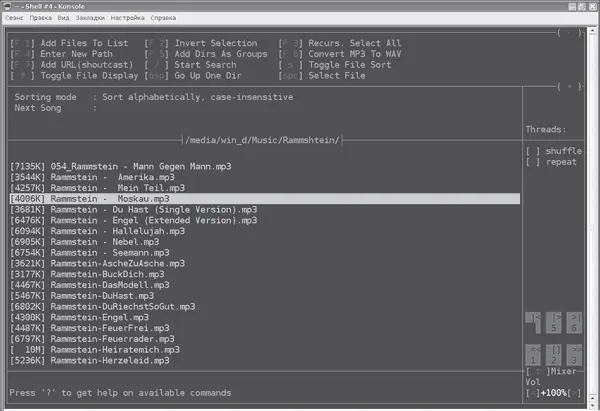
Рис. 3.8.Окно mp3blaster
Это один из немногих текстовых аудиопроигрывателей, допускающих полное интерактивное управление в процессе воспроизведения с возможностью создания гибких списков без прерывания процесса проигрывания. Плеер воспроизводит большинство форматов MP3 и имеет полноценный встроенный микшер.
В качестве альтернативы mp3blaster могут выступать playmp3list (сайт http://rucus.ru.ac.za/~urban/projects/playmp3list/) или MOC (Music On Console, http://moc.daper.net/), являющиеся неплохими консольными фронтэндами для mpg123. Проигрывателю PyTone ( http://www.luga.de/pytone/) достаточно указать каталог, в котором находятся музыкальные файлы. Он просканирует коллекцию, и пользователь сможет быстро составить плейлист. Поддерживается большое количество горячих клавиш, поэтому пользоваться программой просто, имеется также поиск мелодий, вывод информации в ID3-теге и изменение скорости воспроизведения.
Однако современный пользователь предпочитает программы с графическим интерфейсом, поэтому далее разберем некоторые из них.
Проигрыватель XMMS и его последователи
В 2005 году сайт LinuxQuestions.org организовал опрос «Лучшее приложение по работе со звуком» ( http://www.linuxquestions.org/questions/showthread.php?t=409046), в котором аудиопроигрыватель Amarok занял первое место, так как за него проголосовало 41,86 % пользователей. Проигрыватель XMMS, до этого практически бесконкурентно властвовавший на рабочих столах Linux несколько лет, занял второе место с результатом 28,87 %. В следующем 2006 году разрыв между этими проигрывателями стал еще больше – соответственно 57,07 % и 22,37%.
Читать дальшеИнтервал:
Закладка:










